耳机和音箱都有声音 台式计算机插入耳机后音响仍有声音
在日常使用计算机时,我们经常会遇到耳机和音箱的切换问题,有时候我们想通过耳机享受私密的音乐,但插入耳机后仍然能听到音箱发出的声音。这种情况让人感到困惑和烦恼,影响了我们使用电脑的体验。究竟是什么原因导致了这种现象呢?是硬件问题还是软件设置出现了错误?让我们一起来探讨这个问题,寻找解决的方法。
方法如下:
1.我的台式计算机,在前面板插入了耳机,播放歌曲时,耳机和音响同时都有歌曲的声音,无论如何旋转耳机插头,音响和耳机还是同时有声音。

2.耳机和音箱都有声音的解决方法
方法一:
右键点击:开始,在右键菜单中左键点击:控制面板;
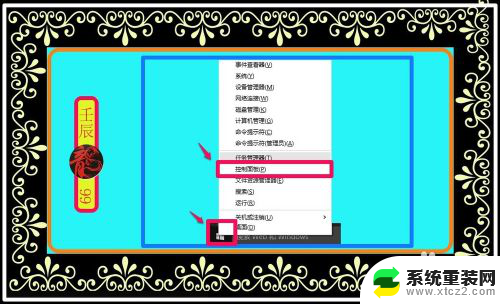
3.我们在打开的控制面板中找到:Realtek高清晰音频管理器,并左键双击之(如果打不开Realtek高清晰音频管理器或者没有Realtek高清晰音频管理器,必须更新声卡驱动);
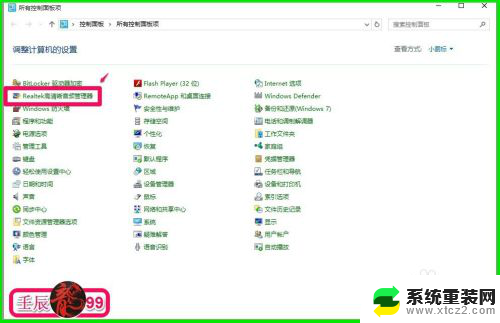
4.在打开的Realtek高清晰音频管理器窗口,我们点击右上角的小黄色文件夹。打开插孔设置对话框,在插孔设置对话框中,我们可以看到:当插入设备时,开启自动弹出对话框的复选框中打了勾;
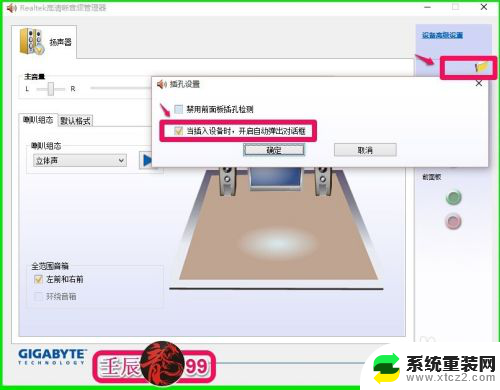
5.左键点击去掉这个复选框内的勾,再点击:确定,这时我们再插入耳机,电脑的音响就不会有声音,只有耳机有声音了(如果还同时有声音,旋转耳机插头)。
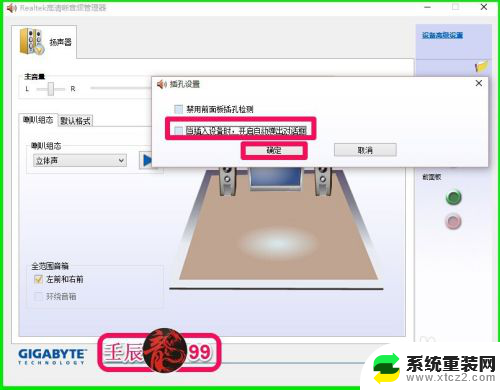
6.方法二:
如果Realtek高清晰音频管理器窗口,小黄色文件夹中插孔设置对话框中的当插入设备时,开启自动弹出对话框复选框中的勾没有去掉;
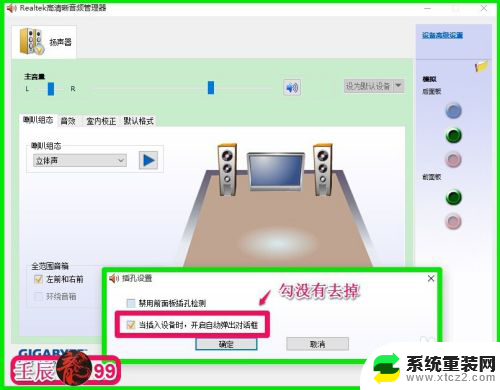
7.我们插入耳机时,会同时弹出Realtek高清晰音频管理器窗口和该设备应被验证为的对话框,该设备应被验证为的对话框中显示插入了耳机设备,我们点击:确定,这时音响就会没有声音了。
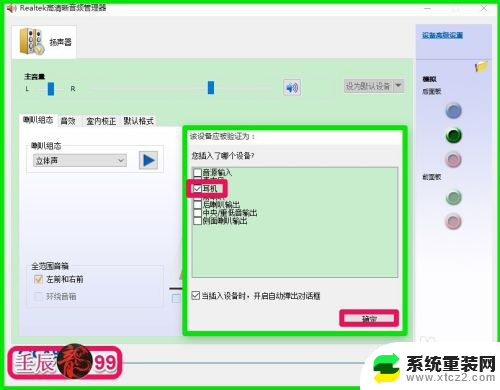
8.如果以后我们插入耳机时,要使音响没有声音的话。我们在该设备应被验证为的对话框中,把当插入设备时,开启自动弹出对话框前面复选框内的勾点击去掉,再点击:确定,以后再插入耳机时就不会耳机和音响同时都有声音。
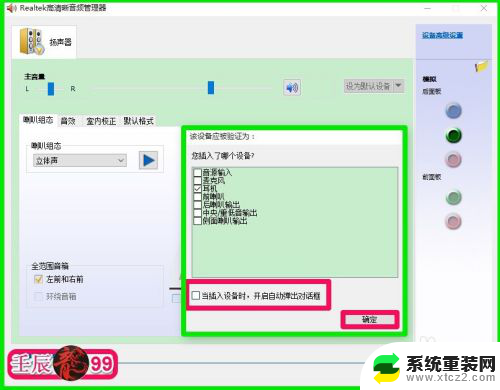
9.我们去掉了当插入设备时,开启自动弹出对话框前面复选框内的勾时。Realtek高清晰音频管理器中插孔设置的勾也去掉了,以后插入耳机时也不会弹出该设备应被验证为的对话框了,当然耳机和音响也不会同时有声音了。
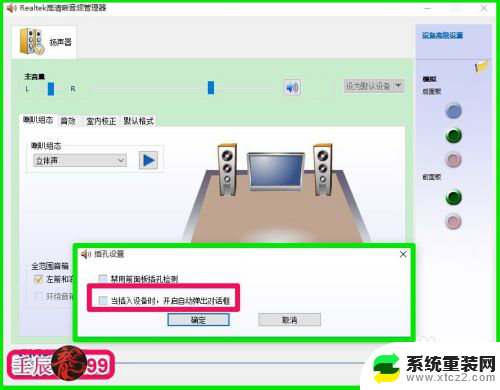
10.如果插入耳机没有声音,但音响有声音,我们应该检查一下该设备应被验证为对话框中的耳机复选框是否打了勾,如果没有打勾,那耳机也是不会有声音的。
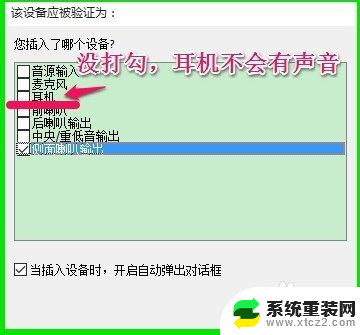
11.总之,引起耳机和音响同时都有声音的是:当插入设备时,开启自动弹出对话框前面复选框内的勾,去掉这个勾就不会耳机和音响同时有声音,保留这个勾耳机和音响都会同时有声音。
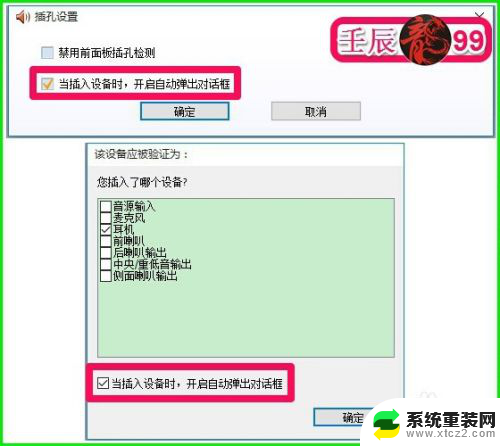
12.以上即:耳机和音箱都有声音的解决方法,供出现以上现象的朋友们参考使用。
以上就是耳机和音箱都有声音的全部内容,碰到同样情况的朋友们赶紧参照小编的方法来处理吧,希望能够对大家有所帮助。
耳机和音箱都有声音 台式计算机插入耳机后音响仍有声音相关教程
- 台式机圆孔插耳机没声音 台式电脑耳机插孔没有声音怎么办
- 耳机为什么一只有声音一只没有 耳机连接没有声音
- dell耳机插电脑上没声音怎么设置 戴尔笔记本外放有声音但耳机没有声音怎么办
- 耳机为啥没有声音 耳机没有声音怎么调节
- usb接口耳机插手机上没声音 耳机正常但手机插上耳机没有声音
- 为啥音响插电脑上没声音 插上音箱为什么没有声音
- 电脑耳机插上了麦克风没声音 电脑耳机有声音但麦克风没声音怎么办
- 耳机一个没有声音是怎么回事 耳机一边没声音怎么办
- 耳机插着没声音怎么回事 电脑插耳机没声音怎么办
- 耳机插上电脑麦克风没声音 耳机插电脑为什么有声音没有麦克风
- 神舟笔记本怎么设置第一启动项 第一启动项设置方法
- 联想笔记本怎样连耳机 联想小新蓝牙耳机连接方法
- 笔记本的显卡怎么看 笔记本电脑显卡怎么选择
- u盘满了导致无法使用 U盘容量已满无法打开
- 电脑锁屏时间短怎么弄时长 电脑锁屏时间调整
- 电脑桌面自动排序怎么设置 桌面图标排序方式设置方法
电脑教程推荐